开篇核心突出:本文将为你全面介绍华为蓝牙音箱的使用方法,并深入探讨在使用过程中可能遇到的常见问题。无论你是新手还是资深用户,通过本文的指导,你都能更加...
2025-04-19 2 电脑
电脑自动断电是许多使用电脑的人常常会遇到的问题之一。这一问题不仅会导致数据丢失,还会给电脑硬件带来损坏风险。解决电脑自动断电问题至关重要。本文将针对这一问题,提供一些有效的解决方法。

1.检查电源插头连接

仔细检查电源插头是否牢固地连接到电源插座上,确保没有松动或接触不良,以免导致电流不稳定引起自动断电。
2.清洁电脑内部
长时间使用电脑会导致内部积灰,灰尘可能阻塞散热风扇或堵塞通风口,造成过热而引起自动断电。定期清洁内部,特别是散热系统,可以有效解决这个问题。

3.更换或修复散热风扇
散热风扇如果出现故障或转速过慢,可能无法有效降温,引发电脑自动断电。及时更换或修复散热风扇,可以解决因过热导致的自动断电问题。
4.检查电源线
电源线老化或受损也是电脑自动断电的常见原因之一。检查电源线是否磨损、插头是否松动,及时更换或修复以确保电源供应的稳定。
5.使用稳定的电源插座
不稳定的电源插座可能导致电脑供电不稳,从而造成自动断电。使用稳定的电源插座,可以有效避免这一问题的发生。
6.排除软件冲突
某些软件冲突可能导致电脑崩溃或自动重启,进而引起自动断电。通过更新软件或卸载冲突程序来解决这个问题。
7.安装最新的驱动程序
过时的驱动程序可能导致硬件与系统不兼容,从而导致自动断电。安装最新的驱动程序可以确保硬件与系统之间的良好配合,减少自动断电的概率。
8.检查硬件故障
有时候,电脑自动断电可能是由硬件故障引起的。检查硬件设备(如内存条、硬盘等)是否损坏,及时更换有问题的硬件,可以解决这一问题。
9.检查过载
当电脑配置过高或使用大功率设备时,可能会导致电源供应不足而引起自动断电。合理安排电脑配置和设备使用,避免过载情况的发生。
10.解决蓝屏问题
蓝屏问题可能是导致电脑自动断电的原因之一。通过排查蓝屏问题并解决它们,可以有效防止电脑的自动断电现象。
11.检查电源管理设置
不正确的电源管理设置可能导致电脑在空闲时自动进入睡眠或关机状态,从而造成自动断电。检查电源管理设置,将其调整为合适的模式。
12.检查电池状态(适用于笔记本电脑)
笔记本电脑的电池老化或损坏可能导致供电不稳定,引起自动断电。检查电池状态并及时更换不良电池,可以解决这个问题。
13.修复操作系统
操作系统的错误或损坏可能导致电脑自动断电。通过修复操作系统,可以修复相关的问题,从而解决自动断电的情况。
14.预防过热
预防过热是防止电脑自动断电的重要措施之一。使用散热垫、提高通风环境等方法,有效控制电脑温度,避免过热引起的问题。
15.寻求专业维修帮助
如果以上方法无法解决电脑自动断电问题,建议寻求专业维修帮助,由专业技术人员诊断并修复故障,确保电脑正常运行。
电脑自动断电可能由多种原因引起,如电源故障、硬件故障、软件冲突等。通过检查电源连接、清洁内部、更换散热风扇等方法,可以解决大部分自动断电问题。在遇到无法解决的情况下,建议寻求专业维修帮助,以确保电脑的正常运行。
标签: 电脑
版权声明:本文内容由互联网用户自发贡献,该文观点仅代表作者本人。本站仅提供信息存储空间服务,不拥有所有权,不承担相关法律责任。如发现本站有涉嫌抄袭侵权/违法违规的内容, 请发送邮件至 3561739510@qq.com 举报,一经查实,本站将立刻删除。
相关文章
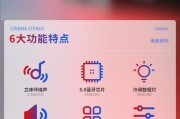
开篇核心突出:本文将为你全面介绍华为蓝牙音箱的使用方法,并深入探讨在使用过程中可能遇到的常见问题。无论你是新手还是资深用户,通过本文的指导,你都能更加...
2025-04-19 2 电脑

随着移动办公的普及,移动电脑台成为许多专业人士和学生群体必不可少的设备。然而,在使用这些设备时,正确地插接电源是保障设备稳定运行和延长使用寿命的关键步...
2025-04-19 1 电脑

当我们的电脑出现故障时,第一时间往往想到的是寻找专业的电脑维修服务。但电脑配件的修理并不简单,尤其是在乾安这样的地区,寻找合适的维修点尤为关键。本文将...
2025-04-18 3 电脑

郑州同城配送电脑配件服务好吗?随着科技的迅速发展,电脑已成为我们日常工作和生活中不可或缺的一部分。对于电脑爱好者来说,遇到电脑配件损坏或需要升级时...
2025-04-18 4 电脑

在信息时代,电脑配件的选购对于计算机爱好者来说是家常便饭。如果您是丹徒县的居民,或者正巧身处此地,想要购置或更新您的电脑配件,这篇文章将为您提供关于丹...
2025-04-17 7 电脑
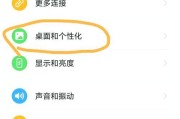
随着科技的不断发展,手机与电脑的互联互通变得越来越便捷。华为作为科技领域中的佼佼者,其推出的设备也支持许多便捷功能,例如在电脑上显示手机电量。然而,有...
2025-04-15 13 电脑